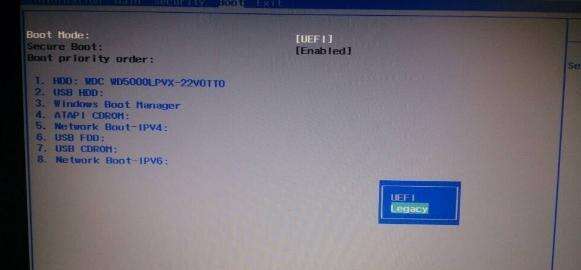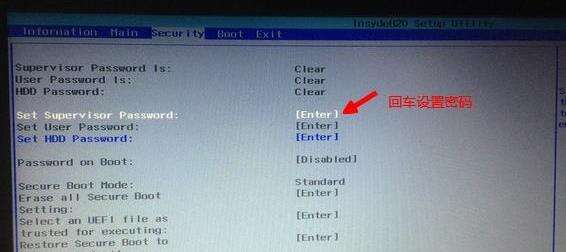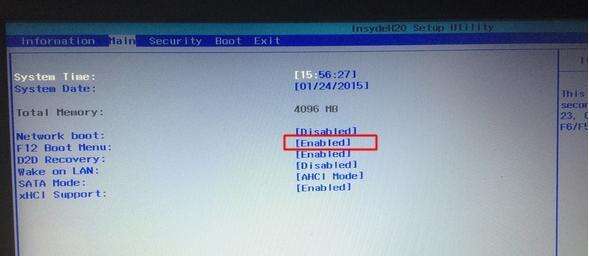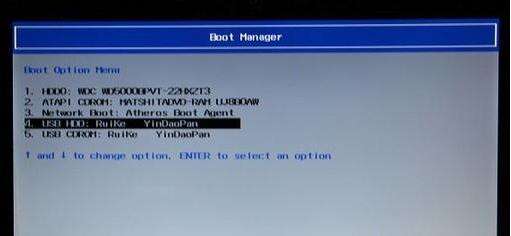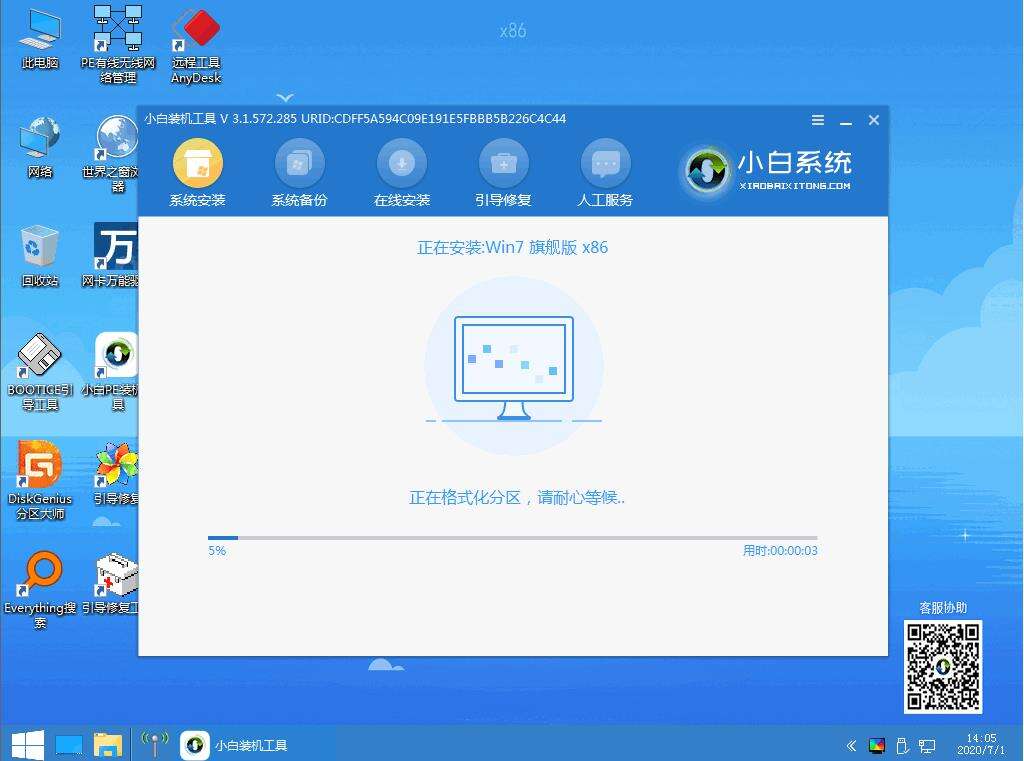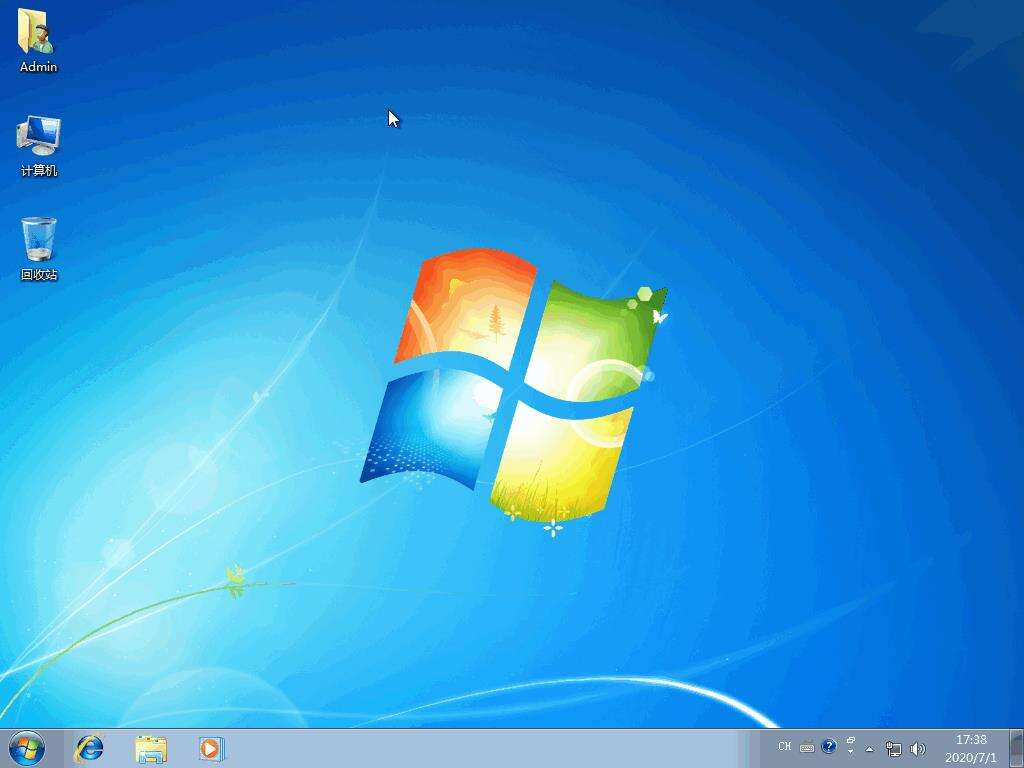宏碁笔记本win10改win7系统的教程
系统教程导读
收集整理了【宏碁笔记本win10改win7系统的教程】操作系统教程,小编现在分享给大家,供广大互联网技能从业者学习和参考。文章包含500字,纯文字阅读大概需要1分钟。
系统教程内容图文
2、设置为Legacy时默认关闭Secure Boot,如果Secure Boot灰色无法设置,则转到Security,选择Set Supervisor Password回车设置密码,再禁用Secure Boot;
3、转到Main,选择F12 Boot Menu回车,设置为Enabled,按F10选择Yes回车保存修改;
4、插入U盘启动盘,重启按下F12打开Boot Manager,选择USB HDD回车从U盘启动;
5、选择进入pe系统之后就打开小白装机工具,接着点击安装win7系统。
6、等到安装完成之后我们重启能正常进入到系统桌面代表我们安装成功啦。
以上就是宏碁笔记本装win10改win7系统的教程啦,希望能帮助到大家。
系统教程总结
以上是为您收集整理的【宏碁笔记本win10改win7系统的教程】操作系统教程的全部内容,希望文章能够帮你了解操作系统教程宏碁笔记本win10改win7系统的教程。
如果觉得操作系统教程内容还不错,欢迎将网站推荐给好友。